DirectX 11とDirectx 12の選択をナビゲートする * ReadyまたはNot *などの最新のゲームでは、技術に精通していない場合は困難です。 DirectX 12は新しいオプションであり、パフォーマンスの向上を約束しますが、DirectX 11はその安定性のために依然として継続しています。これらのオプションを分解して、情報に基づいた決定を下すのに役立ちましょう。
DirectX 11およびDirectx 12は説明しました
DirectX 11およびDirectX 12をコンピューターとゲームの間の翻訳者として考えて、GPUがゲームのビジュアルとシーンをレンダリングするのを支援してください。 DirectX 11は、2つの中で古くてシンプルで、開発者が実装しやすくなります。ただし、システムのCPUおよびGPUリソースを完全に活用していないため、パフォーマンスを制限できます。その広範な使用は、実装と安定性の容易さによるものです。
一方、DirectX 12は、より最近の効率的な技術です。 CPUおよびGPUリソースをより適切に利用し、開発者にゲームのパフォーマンスを向上させるための多数の最適化オプションを提供します。 DirectX 12はより複雑ですが、効果的に使用するとゲームエクスペリエンスを大幅に向上させることができます。
準備ができているかどうかにかかわらず、DirectX 11またはDirectX 12を使用する必要がありますか?
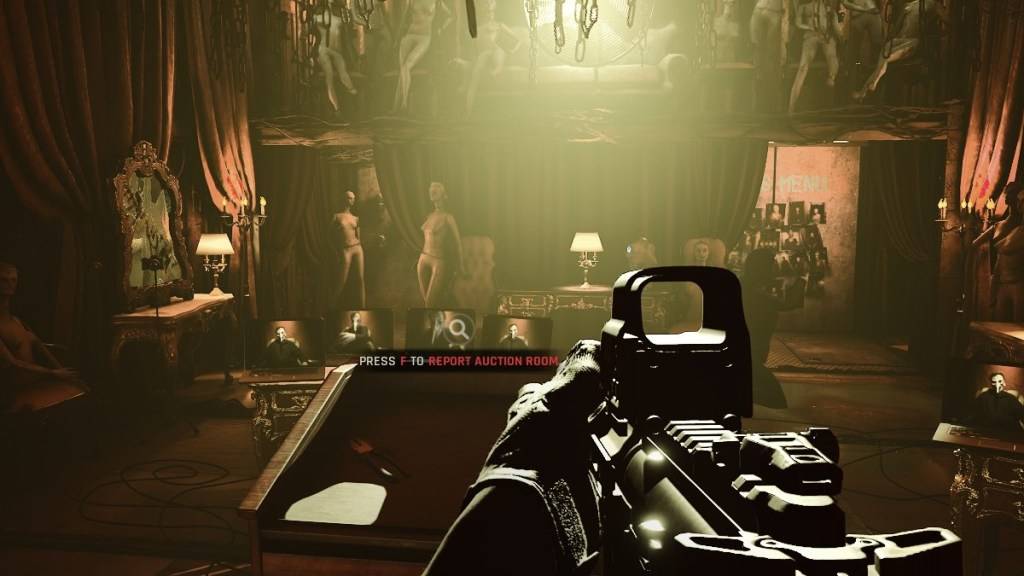 逃亡者経由のスクリーンショット
逃亡者経由のスクリーンショット
DirectX 11とDirectx 12の選択 *準備ができているかどうか *システムの機能にかかっています。 DirectX 12 Wellをサポートするグラフィックカードを備えたモダンなハイエンドシステムを装備している場合、Directx 12を選択することは有益です。 CPUコア全体にワークロードを効率的に配布し、フレームレートの改善、よりスムーズなゲームプレイ、および潜在的に強化されたグラフィックスにつながります。これは、パフォーマンスが向上しているため、ゲームオーバーが少ないことを意味します。
ただし、DirectX 12は古いシステムに理想的ではなく、パフォーマンスを低下させることもできます。そのような場合、DirectX 11に固執することは、古いハードウェアでの安定性についてお勧めします。 DirectX 12はパフォーマンスの利点を提供しますが、能力の低いシステムでは問題が発生する可能性があります。
要約すると、最新のシステムがある場合、DirectX 12がシステムのリソースを活用してパフォーマンスを向上させるのに適しています。古いシステムの場合、DirectX 11はより安定した信頼性の高いオプションです。
関連:リストされているかどうかにかかわらず、すべてのソフト目標
レンダリングモードを準備するかどうかを設定する方法
Steamで *準備ができているかどうかを起動すると、DX11とDX12の間でレンダリングモードを選択するように求められます。新しいPCをお持ちの場合は、DX12を選択してください。古いPCを使用している場合は、DX11に固執します。
このプロンプトが表示されない場合は、手動で優先モードを設定できます。
- Steamライブラリでは、 * ready *を右クリックしているかどうか *を選択し、プロパティを選択します。
- 新しいウィンドウが開きます。 [一般的な]タブに移動し、[起動]オプションのドロップダウンメニューをクリックします。
- そこから、目的のレンダリングモードを選択します。
*準備ができているかどうかはPCで利用できます。*







